Поръчайте през онлайн магазина Faberlic
СТЪПКА 1. Добавете артикул в количката
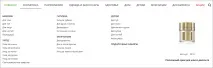
Чрез последователно отваряне на подраздели, например „Козметика / Грижа / Грижа за лицето / Дневни кремове“, ще бъдете пренасочени към страница със списък с продукти (витрина):
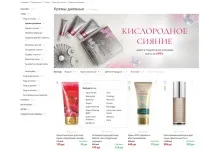
Можете да поставите филтър: по възраст, тип кожа и други характеристики на продукта. Витрината показва предварителна информация за цените на стоките:
- старата цена от каталога - зачеркната черна цена;
- нова каталожна цена - червена цена под зачертаната;
- точки, които получавате за този продукт.
- кешбек, който получавате за този продукт.
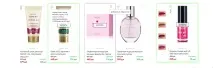
В продуктовата карта ще намерите подробна информация: свойства, срок на годност, състав, таблица с размери (за дрехи и обувки), подобни продукти или съпътстващи продукти, отзиви на клиенти. Тук също можете да споделите линка към продукта в социалните мрежи и да го добавите в количката.
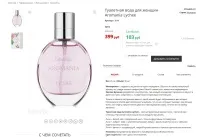
Ако продуктът не е в наличност, използвайте функцията "Извести при наличност". Когато продуктът е наличен, ще получите съобщение в личния си акаунт.
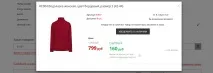
След като изберете всички продукти, отидете в пазарската количка и щракнете върху бутона „Продължи с плащането“.
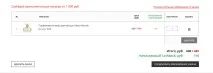
СТЪПКА 2. Изберете промоции
Можете да добавите някои от промоционалните стоки към поръчката на 1-ва стъпка (цената с отстъпка се преизчислява на 2-ра стъпка). Някои промоции се избират директно в кошницата - на 2-ра стъпка на касата, в раздел "Промоции". Списък на всички промоции с указание за метода на поръчка в началото на всеки период от каталога е публикуван в секцията Новини в каталога.
На 2-ра стъпка от поръчката ще видите раздели за възможни промоции. Техният състав зависи от текущия каталог и от условията на кои промоции сте изпълнили.
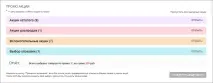
Когато щракнете върху блокове с промоции, се отваря списък със стоки на супер цени.
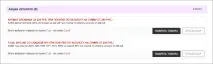
Намерете желаната промоция и щракнете върху бутона „Избор на продукти“. Въведете броя на продуктите и натиснете отново бутона "Избор".
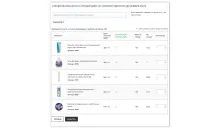
Поръчката във 2-ра стъпка може да предлага материали за подпомагане на бизнеса (каталози с отстъпка, мостри и др.).
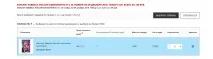
За да откажете предложените продукти, щракнете върху „Отказ“ или върху иконата на количката, след което върху бутона „Прилагане на промените“.
Някои промоции може да не се показват, ако сумата на основната поръчка е недостатъчна за прилагане на отстъпката. В този случай се върнете на 1-ва стъпка от поръчката, добавете продукти в количката, щракнете върху бутона „Прилагане на промените“ и желаната промоция ще се появи на 2-ра стъпка.
Бонус продукти: програма Faberlic Club
Faberlic Club ви позволява да натрупвате наградни бонуси и да ги обменяте за подаръци от специален каталог. Блокът Faberlic Club съдържа информация за това колко бонуса имате в електронния си портфейл:
За да поръчате стоки с бонуси, щракнете върху бутона "Избор на стоки", ще се отвори следният прозорец:
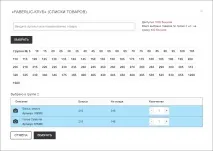
Стоките са групирани по стойност в бонусите, всяка група е в отделен раздел. Така например групата "25" включва стоки на стойност 25 бонуса. Освен това осигурява бързо търсене на стоки по артикул или име. Изберете продуктите във всички списъци и натиснете бутона "Избор". Редът „Faberlic Club“ ще покаже информация за наличните и използвани бонуси:
СТЪПКА 3. Потвърдете поръчката
Редът „Отчет“ показва общата сума за промоционални стоки: тяхното количество и сума. По-долу е блокът "Общо по поръчка" - това е списък на всички поръчани стоки. Продуктите, закупени с промоции, са маркирани в синьо.
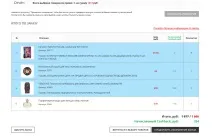
Последният ред показва: ценапоръчка по каталожни цени, брой стоки в поръчката. За да се върнете към 2-ра стъпка, щракнете върху бутона „Назад към избора на промоции“. За да преминете към следващата стъпка, натиснете бутона "Продължи с поръчката". Ще се отвори разделът „Одобрение на поръчката“ с блок „Плащане“, данни за фактура и отстъпка за поръчка.
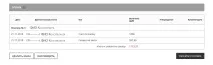
Кликнете върху бутона "Одобряване на поръчката". Ще се отвори прозорец с подробности за поръчката и крайна цена. От тук можете да продължите към плащане или да отпечатате поръчката.